WordPressでデータベース接続を確立する際のエラーを修正する方法
公開: 2021-01-01この簡単なガイドを使用して、WordPress サイトで複数のソリューションを使用してデータベース接続を確立する際のエラーを修正する方法を学びましょう。
データベース接続を確立する際のエラーを修正するには?
- phpMyAdmin を使用してデータベースの資格情報を確認します。
- データベースを修復する
- WordPress ファイルを復元します。
- バックアップをロードします。
- ホスティング プロバイダーにお問い合わせください。
概要
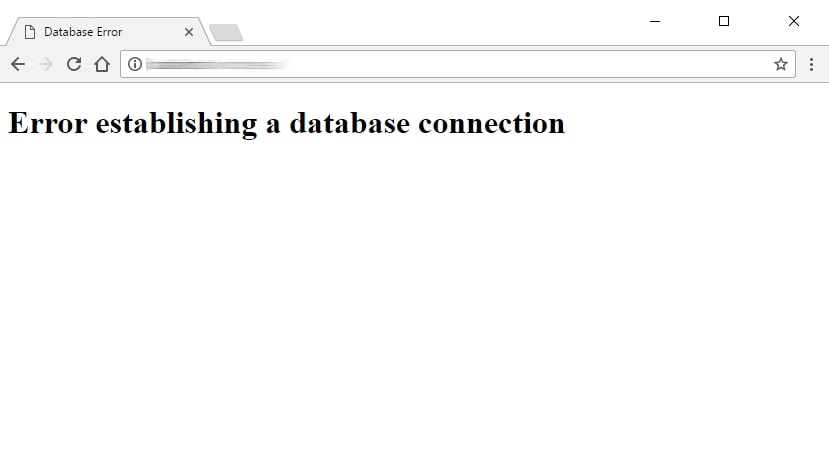
WordPressは最高の Web プラットフォームの 1 つですが、問題がないわけではありません。 データベース接続を確立する際のエラーは、WordPress で発生する可能性のある最も一般的なエラーの 1 つです。 解決するのが難しい場合もありますが、このチュートリアルでは、解決方法を示します。
この問題を解決する方法を示す前に、その仕組みを理解する必要があります。 この問題の核心は、Web サイトがデータベースに接続できないことです。 データベースと WordPress は、この接続を使用してサイトを実行します。 この接続が何らかの理由で失敗すると、サイトが壊れます。 これを修正する方法を知りたい場合は、データベースとは何かを理解する必要があります。
簡単に言えば、データベースは、WordPress のすべてのファイルとデータが保存される独立した場所です。 データベースは、メディア、テーマ、およびプラグイン ファイルを除く、サイトのすべてのデータを収集して予約します。 データベースには、メタデータから設定まですべてが保存されます。 誰かがサイトにアクセスすると、サイトでコードが実行され、データベースからの情報がユーザーに送信されます。
WordPress がデータを表示、編集、アクセス、および転送できるデータベースへの接続は、Web サイトが機能するために必要です。 サイト内の何かが原因でこの接続が失敗すると、サイト全体がダウンします。 あなたのサイトはダウンしますが、サーバーのキャッシュにより、一部のユーザーはサイトにアクセスできる可能性があります。
資格情報の誤りからセキュリティ違反まで、さまざまな原因でこの問題が発生する可能性があります。 これらの原因のほとんどは簡単に解決できますが、中には時間がかかり、ホストに連絡する必要があるものもあります。 注意すべき主なことは、予防策を講じ、パニックにならないようにすることです。 次のセクションでは、この問題の原因を示します。
考えられる原因
WordPress サイトは、名前、ユーザー名、パスワード、およびホスト名を使用してデータベースに接続します。 これらの認証情報は wp-config ファイルにあります。 これらの資格情報のいずれかが正しくない場合、サイトはデータベースに接続できなくなります。 これは、データベース接続の確立エラーの主な原因の 1 つです。
データベース接続の確立中にエラーが発生するもう 1 つの原因は、トラフィックが多すぎることです。 過剰なトラフィックは一見すると良いことのように思えるかもしれませんが、サイトがそれを処理できない場合、問題が発生する可能性があります。 トラフィックのスパイクは、データベースを非常に簡単に圧倒する可能性があります。 通常、トラフィックが多すぎる場合は、ホストに連絡することで簡単に修正できます。
WordPress サーバーまたはデータベース内の破損したファイルは、どちらもデータベース接続の確立エラーの原因となる可能性があります。 破損したファイルを含むテーマまたはプラグインがインストールされている場合、それが問題の原因である可能性があります。 データベースの破損も原因の 1 つですが、あまり一般的ではありません。 ありがたいことに、破損したファイルとデータベースはどちらも簡単に解決できます。
多くの場合、古いプラグインやバグのあるプラグインが原因でこのエラーが発生することがあります。 テーマでも同じことが起こります。 このような問題を防ぎたい場合は、適切にコーディングされ、更新されたテーマとプラグインが必要です。 Labinatorは、市場で最高のプラグインとテーマをその価格で提供しています。
このエラーの原因として考えられる最後のものは、データベース サーバーの問題です。 データベース サーバーの問題は、通常、Web ホスト側で解決する必要があるものです。 ホストがこれを処理する必要があるため、これが原因である場合にできることはほとんどありません。 ありがたいことに、ホストがこれを解決するので、多くの作業を行う必要はありません。
準備
この問題を解決するためにさまざまなソリューションを試す前に、いくつかの準備が必要です。 これらの準備には、WordPress サイトのバックアップの作成が含まれます。 原因が何であれ、サイトをバックアップすることは非常に重要です。 サイトに大きな変更を加える前に、必ずバックアップを作成する必要があります。
次に行う必要があるのは、 cPanelまたはFTPの準備です。 これにより、WordPress ファイルの編集、アクセス、表示が可能になります。 一部のソリューションを使用するには、WordPress ファイルにアクセスする必要があります。 FTP クライアントをまだセットアップしていない場合は、 FileZillaから始めるのが最適です。
データベース接続を確立する際のエラーを解決するために最後に必要なのは、ホスティング プロバイダーのアカウントです。 phpMyAdminやMySQLなどの重要なツールが提供されるため、このアカウントが必要です。 ホストに連絡する必要がある場合は、この手順が不可欠です。 ここですべてが完了したら、問題の解決に進むことができます。
ただし、このような問題について専門的なサポートが必要な場合は、 Labinator の WordPress Autopilot Serviceをお勧めします。 WordPress の専門家が、このような問題を解決するために必要なサポートとサービスを提供します。 彼らは、あなたが何もしなくても、ほんの数日であなたのサイトを立ち上げて稼働させることができます. これらは、WordPress の問題に対する完璧なソリューションです。
また、WordPress Web サイトの問題のデバッグをカバーするWordPress テクニカル サポート サービスも提供しています。
資格証明の修正
データベース接続の確立エラーを修正するために使用する最初の方法は、WordPress サイトにリストされている資格情報を確認することです。 これを行うには、WordPress ファイルのデータをデータベースのデータと比較する必要があります。 これらのファイルにアクセスするには、FTP や cPanel、またはホスティング プロバイダーが使用するものにアクセスできる必要があります。
この修正には時間がかかり、細心の注意を払う必要がありますが、このエラーの最も簡単な修正になります。 データベース接続の確立エラーの原因として最も可能性が高いのは、資格情報が間違っていることです。 必要なものがすべて揃ったら、次の手順に従います。
FTP/cPanelを開き、WordPress ファイルを開きます。
wp-config.phpという名前のファイルを開きます。
ファイル内で次のようなコードを見つけます。
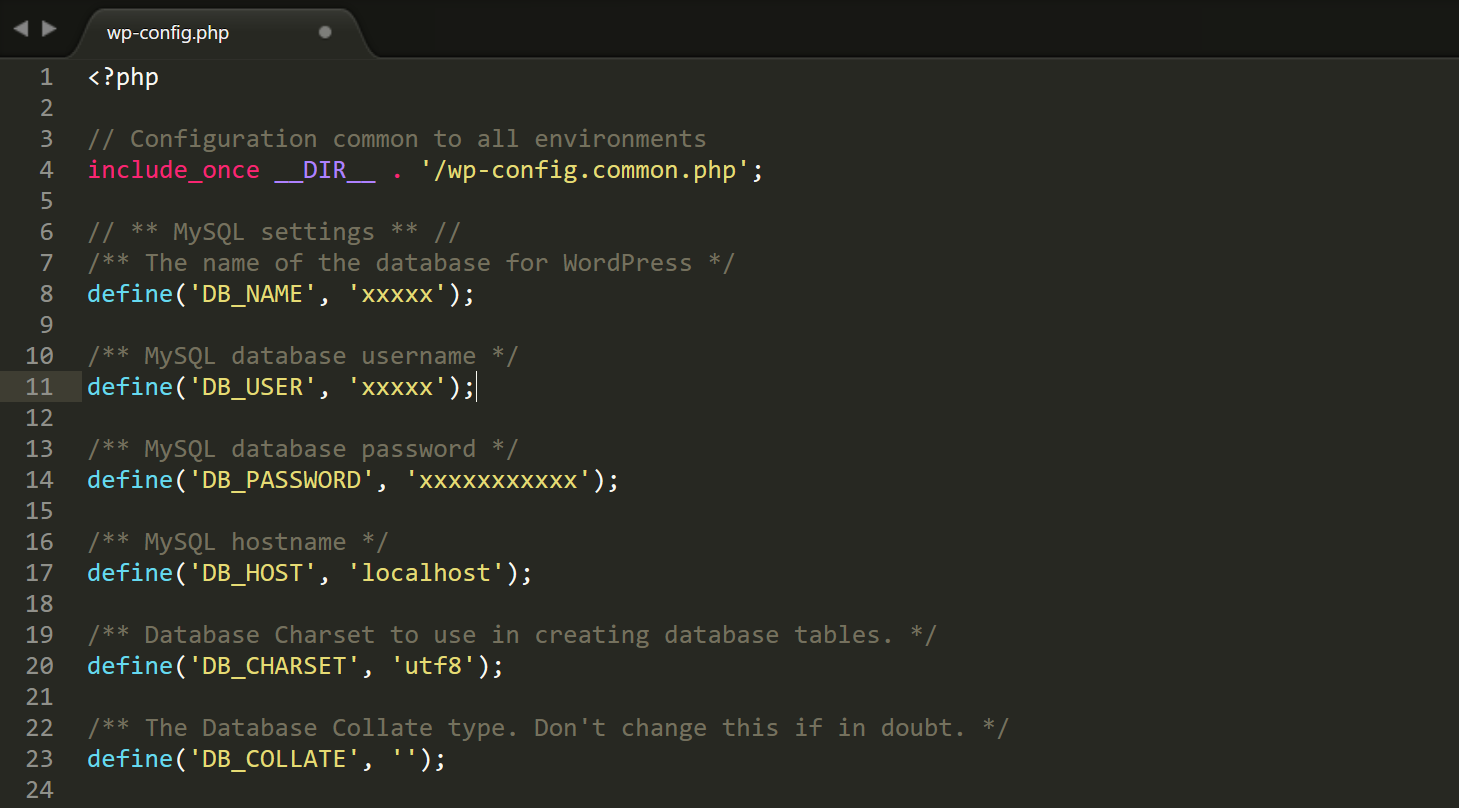
そこにある「xxxxxx」は、資格情報のプレースホルダーとして使用されます。
コードのこのセクションは、WordPress がデータベース名、ユーザー名、パスワード、およびホスト名として登録するものです。 データベースに保存されているデータを使用して、ユーザー名、名前、ホスト名、およびパスワードを比較します。 wp-config ファイルの値がわかったら、次の手順に進みます。
- ホスト アカウントにログインし、 cPanelを開きます。
- phpMyAdminを見つけて開きます。
- 左のメニューを見てください。
- そこにあるデータベースの名前と wp-config ファイルにあるデータベース名が一致していることを確認してください。
- 次に、データベース サーバーセクションに移動します。
- そこにあるホスト名が wp-config ファイルにあるホスト名と一致していることを確認してください。 ほとんどの場合、 「localhost」になります。
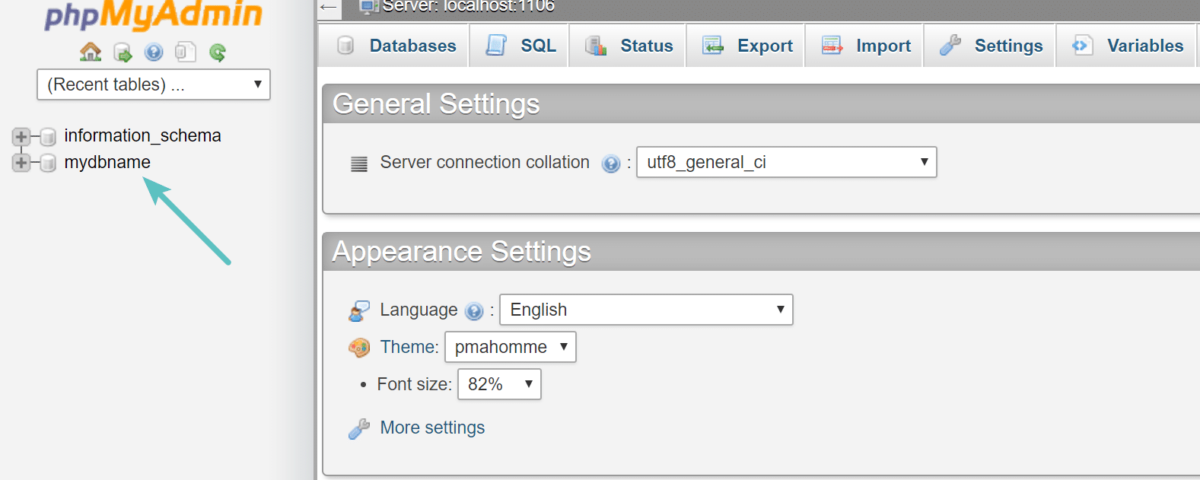
これらの手順を完了すると、問題がデータベース名とホスト名にあったかどうかを確認できます。 サイトをもう一度開いてみて、同じエラーが発生するかどうかを確認してください。 同じエラーが発生しない場合は、おめでとうございます。 同じ問題が発生した場合は、ユーザー名とパスワードを修正する必要があります。 次の手順を実行します:
- cPanel/FTPを開き、WordPress ファイル ディレクトリを見つけます。
- 任意の名前で新しい PHP ファイルを作成します。
- ファイルに、次のコードを追加します。
$test = mysqli_connect('localhost', 'db_user', 'db_password'); もし (!$テスト) { die('MySQL エラー: ' .mysqli_error()); } echo 'データベース接続は正常に動作しています!'; mysqli_close($testConnection);
このコードを挿入したら、「 db_user 」と「 db_password 」を wp-config にある値に置き換えます。 次に、「localhost」を前の手順で取得した正しい値に置き換えます。 このコードは、資格情報に問題があるかどうかを示す最終テストを実行します。
テストを実行するには、 https://yourdomain.com/name.phpをブラウザーに入力し、ドメイン名とファイル名を使用するものに置き換えます。 次に、Enter キーを押して URL を開きます。 ページに「MySQL エラー:」というメッセージが表示された場合は、資格情報をリセットする必要があります。
ページに「データベース接続は正常に機能しています」というメッセージが表示された場合。 資格情報は問題ではありません。 この場合は、以下にリストされている他の解決策のいずれかを試す必要があります。 別の解決策を試す前に、テストが成功した場合は PHP ファイルを必ず削除してください。
テストを実行するには、 https://yourdomain.com/name.phpをブラウザーに入力し、ドメイン名とファイル名を使用するものに置き換えます。 次に、Enter キーを押して URL を開きます。 ページに「MySQL エラー:」というメッセージが表示された場合は、資格情報をリセットする必要があります。
ページに「データベース接続は正常に機能しています」というメッセージが表示された場合。 資格情報は問題ではありません。 この場合は、以下にリストされている他の解決策のいずれかを試す必要があります。 別の解決策を試す前に、テストが成功した場合は PHP ファイルを必ず削除してください。
資格情報をリセットするには、次の手順に従います。
- cPanelを開きます。
- [ MySQL ユーザー]セクションを見つけて開きます。
- 新しい SQL ユーザーを作成します。
- 安全なユーザー名とパスワードを使用してください。
- 資格情報を確定し、次のページに進みます。
- ユーザーをデータベースに追加し、正しいデータベース名を使用することを忘れないでください。
- データベースに追加するときに、ユーザーに「すべての権限」を付与します。
- ユーザーの作成と追加を完了し、cPanel を終了します。
- wp-config.phpファイルを再度開き、古い認証情報を新しい認証情報に置き換えます。
- ファイルを保存して終了します。
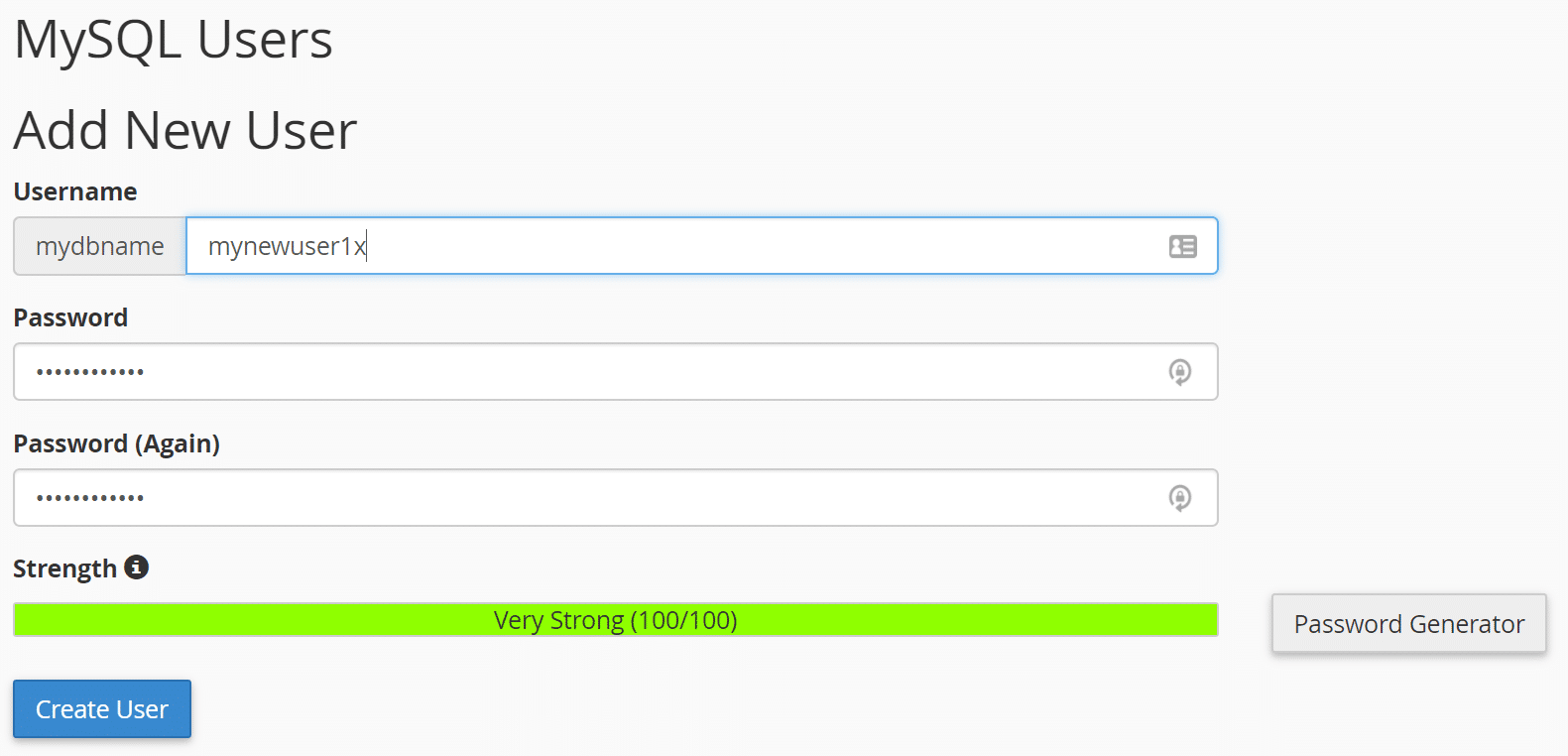
これらの手順を完了したら、PHP ファイルをもう一度実行します。 データベース接続が機能するようになったら、準備完了です。 データベース接続に失敗した場合は、ホスティング プロバイダーに連絡して、さらなるサポートを依頼してください。 WordPress サイトをもう一度開いて、「データベース接続の確立中にエラーが発生しました」というメッセージが表示されるかどうかを確認します。

問題が解決しない場合は、この記事に記載されている別の方法を試す必要があります。 残りのソリューションははるかに短くシンプルなので、問題はありません。 終了したら、テスト用に作成した PHP ファイルを必ず削除してください。
データベースの修復
次の方法では、データベースを修復してデータベース接続を確立する際のエラーを解決します。 この解決策は、原因がデータベースの破損または破損である場合に必要です。 この方法では、破損したファイルまたはデータを修正することにより、データベースを修復および復元します。
WordPress には、データベースの修復に使用できるツールが組み込まれています。 破損したファイルとデータはすべて復元されるため、データベースは再び正常に機能します。 データベースが破損している場合、 「One or more database tables are available .」というメッセージが表示されます。
データベース テーブルには、サイトのプラグインとテーマの重要なデータ、設定、およびメタデータが保存されます。 ほとんどの場合、バグのあるテーマ/プラグインがこの問題を引き起こす可能性があります。 修復を開始するには、コードを編集して修復ツールを有効にする必要があります。 以下の手順に従います。
- FTP または cPanelを開きます。
- WordPress ファイル ディレクトリに移動します。
- wp-config.phpファイルを開きます。
- このコードをファイルの末尾に追加します。
define('WP_ALLOW_REPAIR', true);
そのコードを挿入したら、ファイルを保存して終了します。 次に、この URL yourdomain.com/wp-admin/maint/repair.phpをブラウザーで開きます。 「yourdomain」をウェブサイトのドメイン名に置き換えます。 次に URL を開くと、このような画面が表示されます。
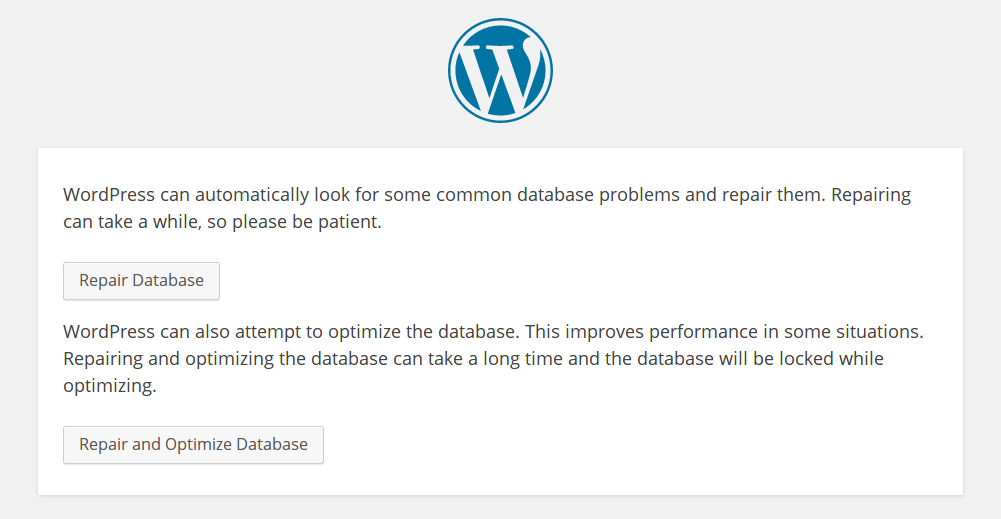
このページでは、Web サイトで実行する修復の種類を選択します。 データベースを修復するか、データベースを修復して最適化することができます。 最適化する必要がなく、修復にかかる時間がはるかに短いため、最初の修復オプションを選択することをお勧めします。
修復プロセスが完了したら、サイトを再度開き、エラーが続くかどうかを確認してください。 その場合は、別の解決策を試す必要があります。 phpMyAdminを使用してデータベースを修復することもできます。 これを行うには、phpMyAdmin を開き、データベース/テーブルを選択して右クリックし、そこにリストされている [修復] オプションを選択する必要があります。
MySQLも、データベースとその内容を修復する同様の方法を提供しています。 cPanelからMySQL データベースのセクションを開き、修復セクションを見つけます。 データベースの名前を入力して修復をクリックするだけです。 修復が完了したら、以前に追加した wp-config から行を削除してください。
WordPress ファイルの復元
データベース接続の確立エラーを解決するために次にできることは、WordPress インストール内の破損したファイルを修正することです。 これには、WordPress インストールのファイルを新しいファイルに置き換えることが含まれます。 この方法では、破損、破損、または古いファイルを上書きする新しいファイルが提供されます。
これを行うには、次の手順に従います。- ここからWordPress の新規インストールをダウンロードします。
- wp-contentフォルダーを削除します。
- wp-config-sampleとwp-configファイルを削除します。
- FTP または cPanelを開き、WordPress ルート ディレクトリに移動します。
- フォルダー内の既存のファイルを上書きします。
- サイトに再度アクセスして、機能するかどうかを確認してください。
これが機能しない場合は、 wp-configファイルをバックアップして、ダウンロードしたコピーに置き換える必要があります。 その後、サイトを再度開いて、問題が解決しないかどうかを確認してください。 このエラーを解決するために最後にできることは、以前の日付からサイトのバックアップをロードすることです. 簡単なバックアップでサイトが修正される場合があります。
ホストに連絡する
これまでの解決策がすべてうまくいかなかった場合は、ホストに連絡するのが最善の方法です。 多くの場合、ホスティング プロバイダーの問題が原因でこの問題が発生することがあります。 彼らはあなたの情報をホストしているので、問題は彼らの側にあるかもしれません. ホスティング プロバイダーは、おそらく問題を解決できるでしょう。
このような問題に遭遇しないようにするには、優れたホストが必要です。 Host Armadaを強くお勧めします。 クラウド SSD テクノロジーと、このような問題を解決するのに役立つ専門家の迅速なサポート チームにより、非常に高速なパフォーマンスを提供します。
完璧なソリューション
このチュートリアルが、データベース接続を確立する際のエラーについて理解するのに役立つことを願っています。 このチュートリアルですべてを行うときは注意してください。 このようなより詳細な WordPress ガイドが必要な場合は、 Labinator のブログにアクセスするのが最適です。 WordPressに関連するほぼすべてのチュートリアルとガイドを提供しています.
すべての WordPress ソリューションのオールインワン パッケージが必要ですか? Labinatorは、無数の魅力的なテーマ、機能豊富なプラグイン、エキスパート サービスなどを手頃な価格で提供しています。 また、24 時間年中無休のカスタマー サポートとライフタイム アップデートが付属する 30 日間の返金保証も提供します。
WordPress ガイド
WordPressガイドとチェックリストのベストコレクション
WordPress ウェブサイトを最大限に活用するために必要なすべてをカバーする、完全かつ最新の WordPress ガイドとリソースのコレクション。
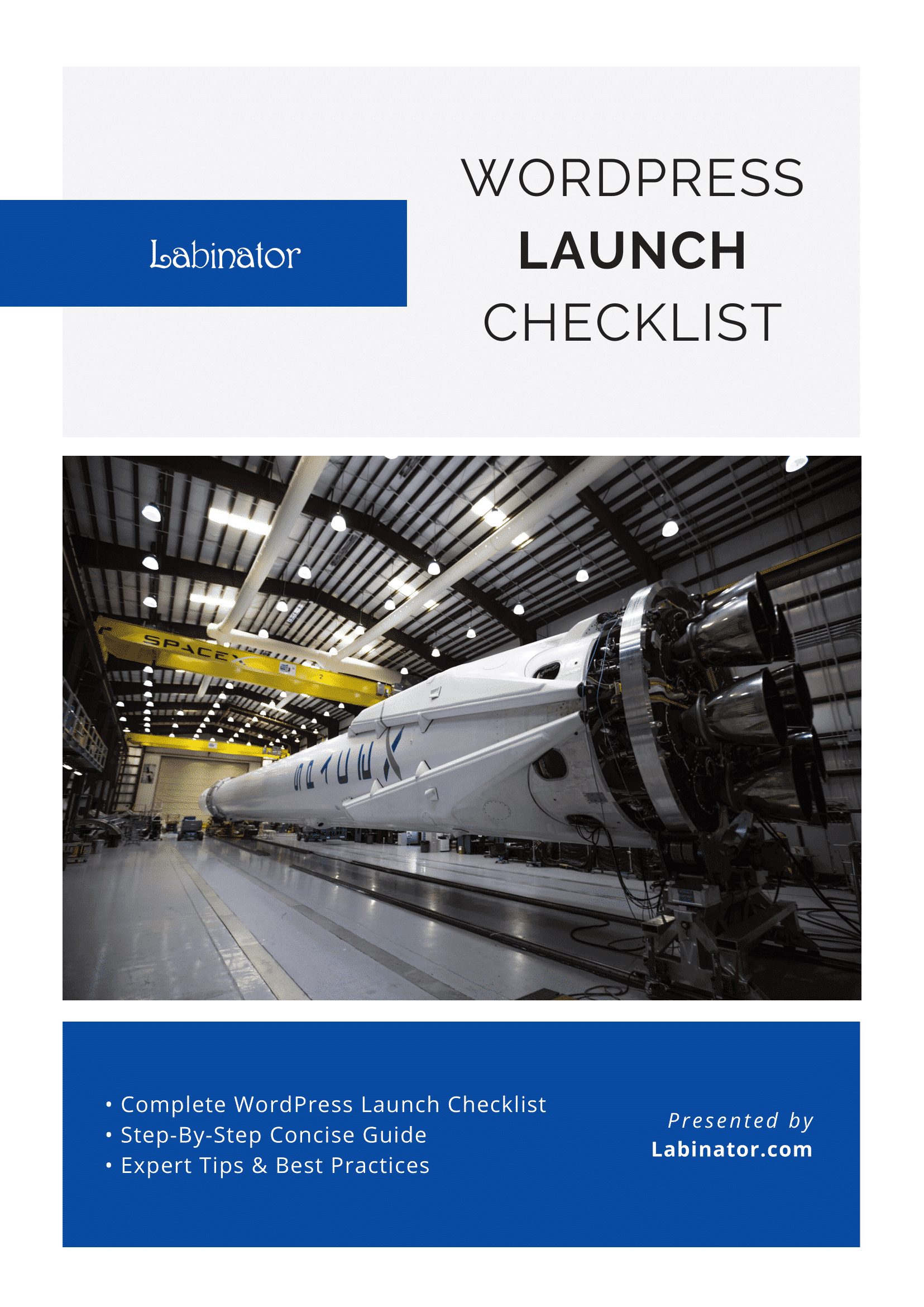
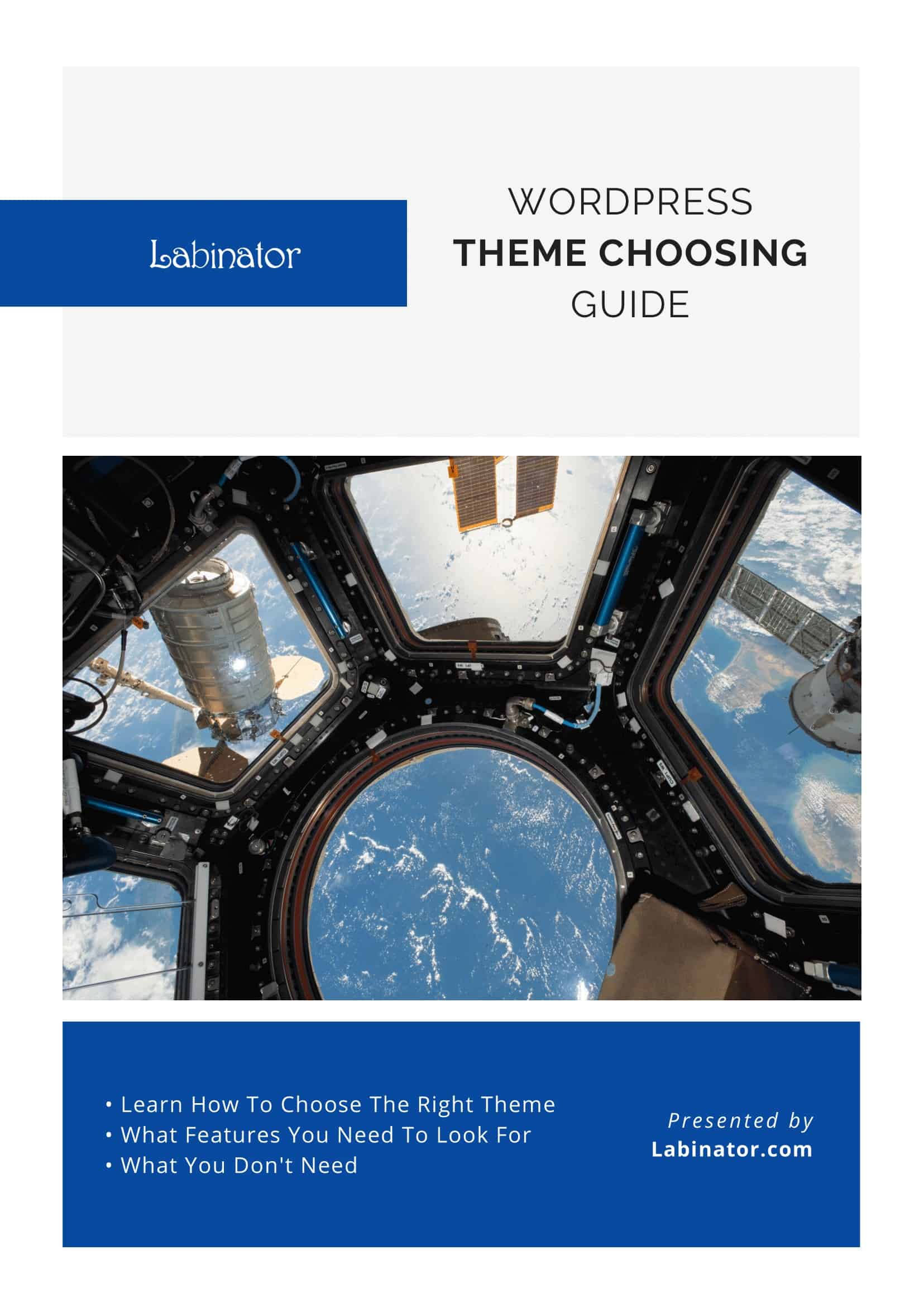
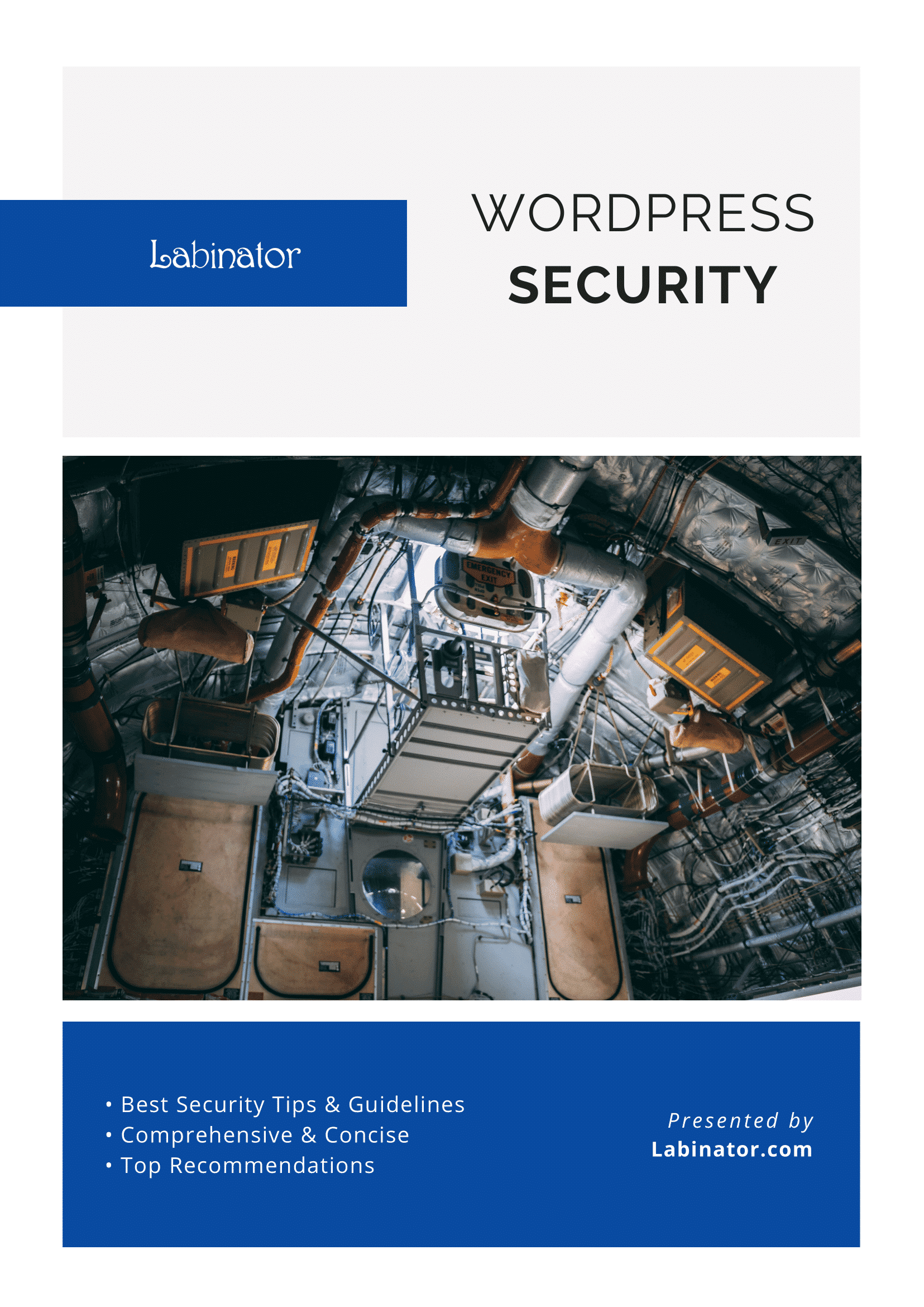
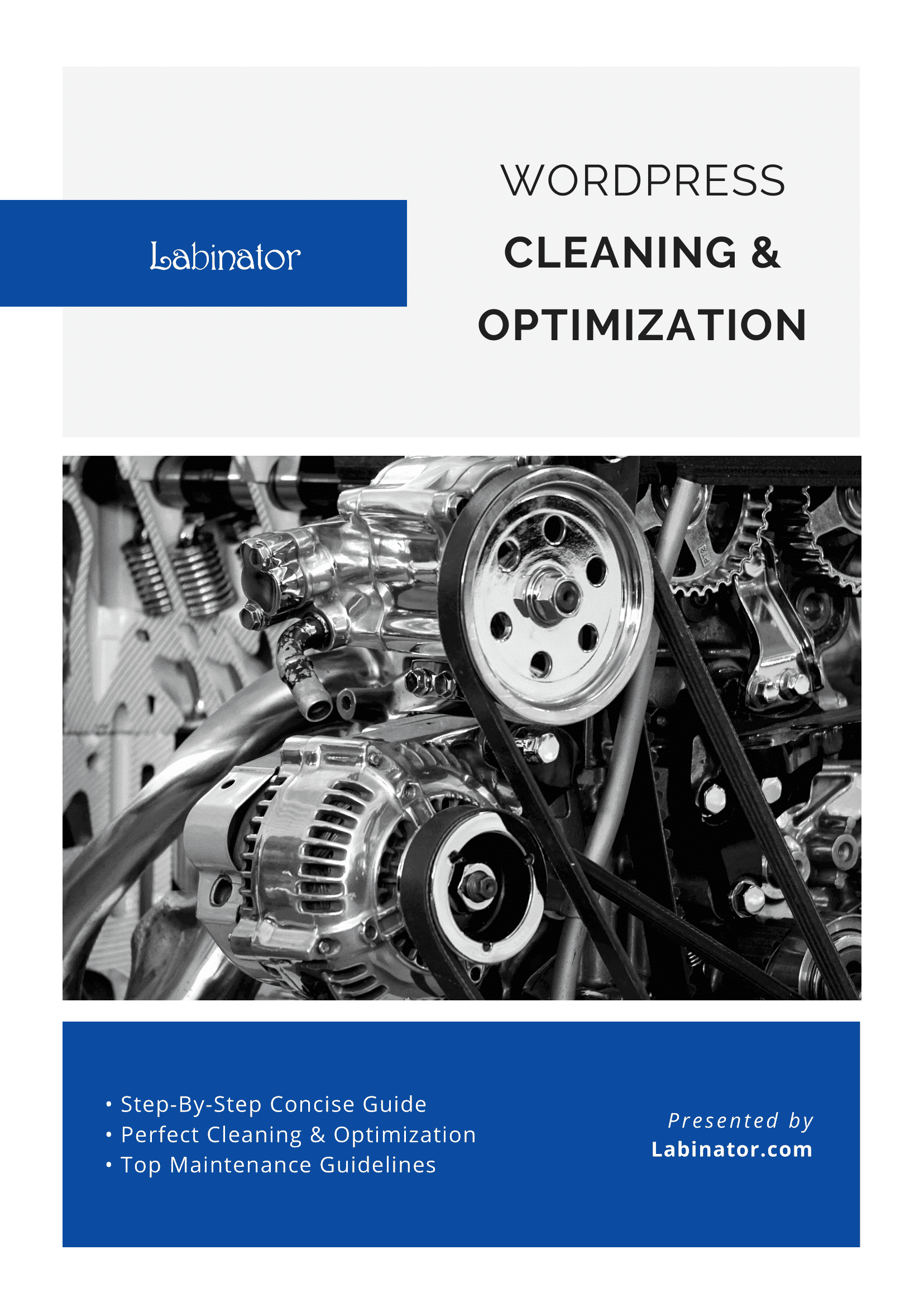
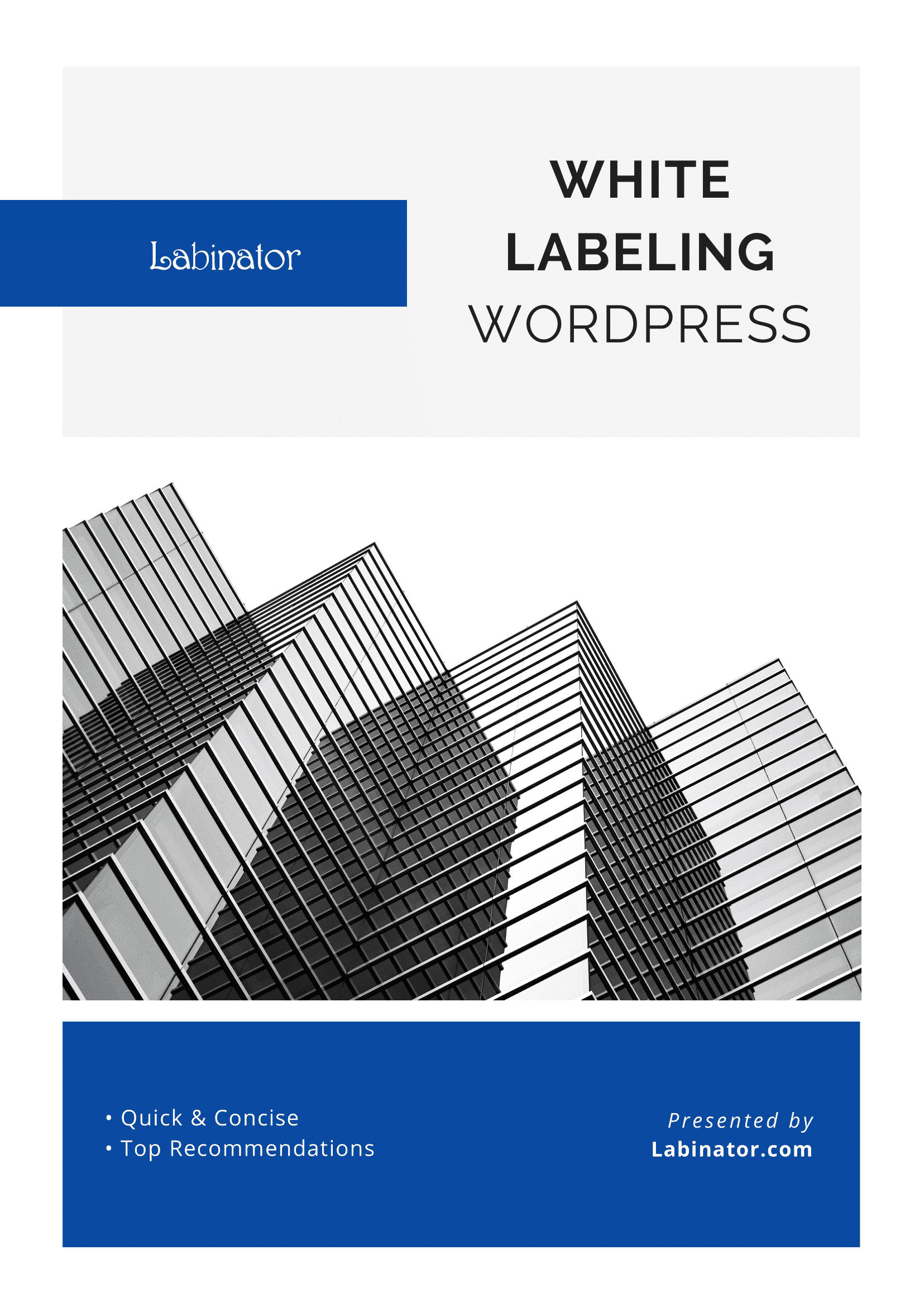
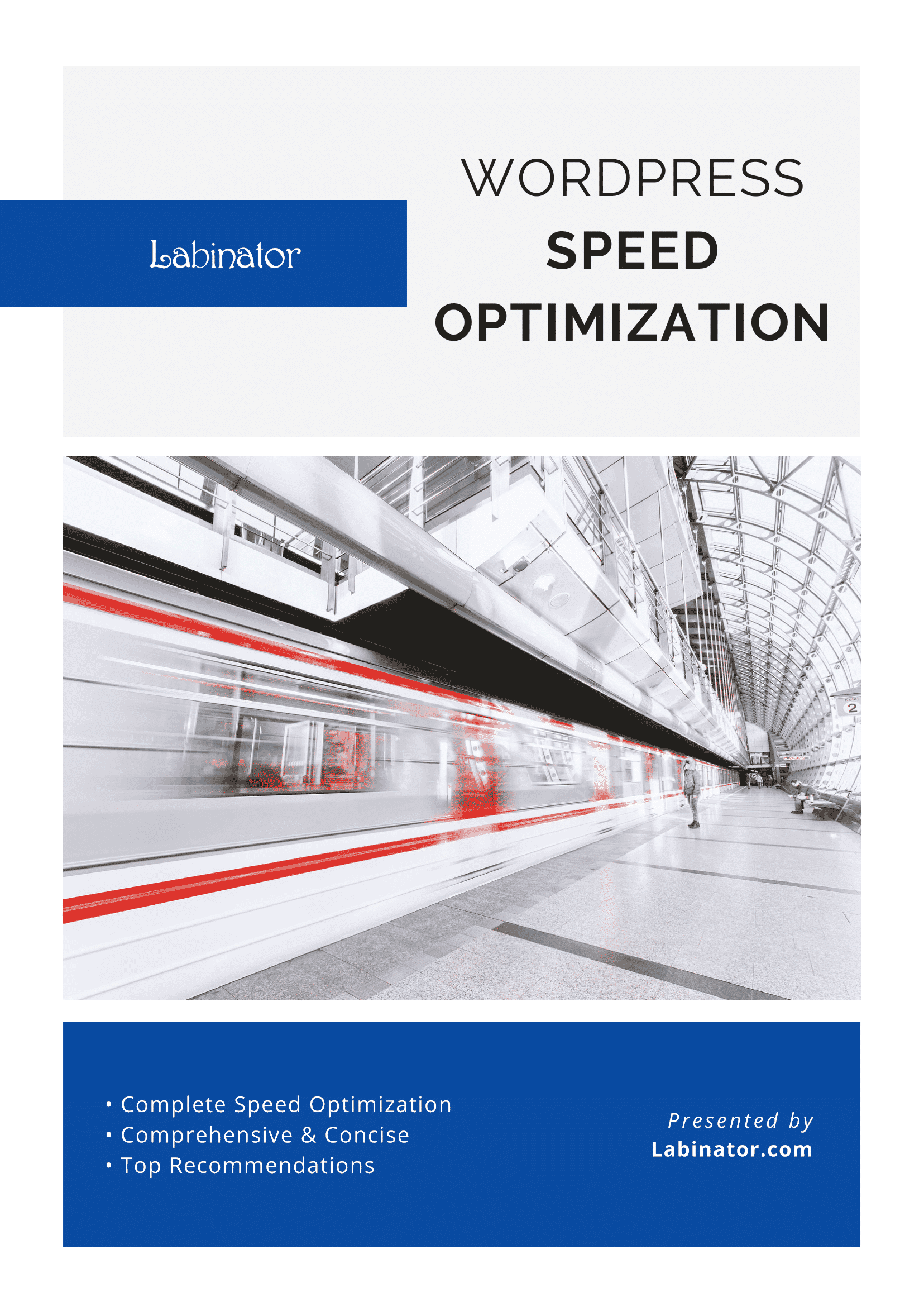
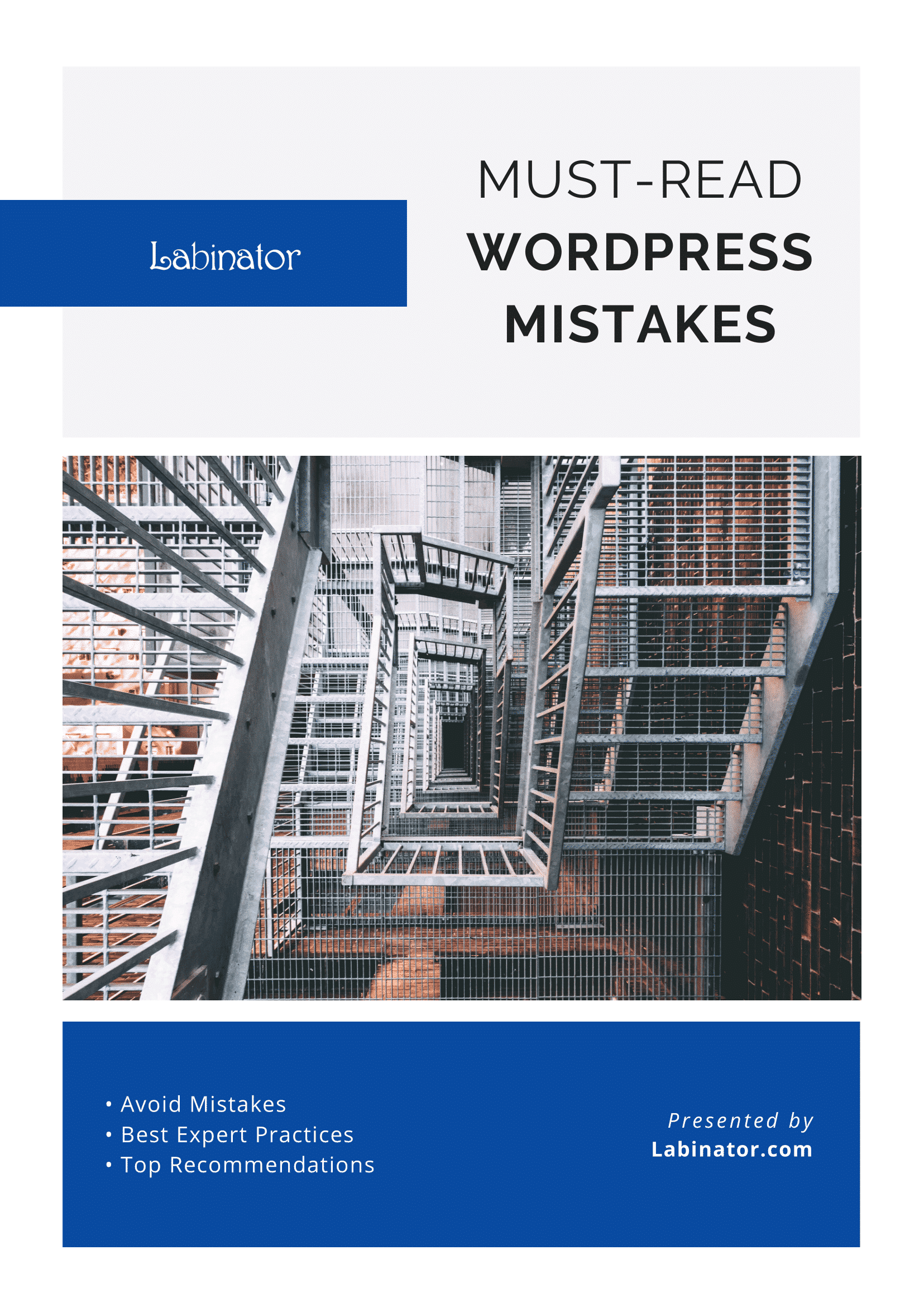
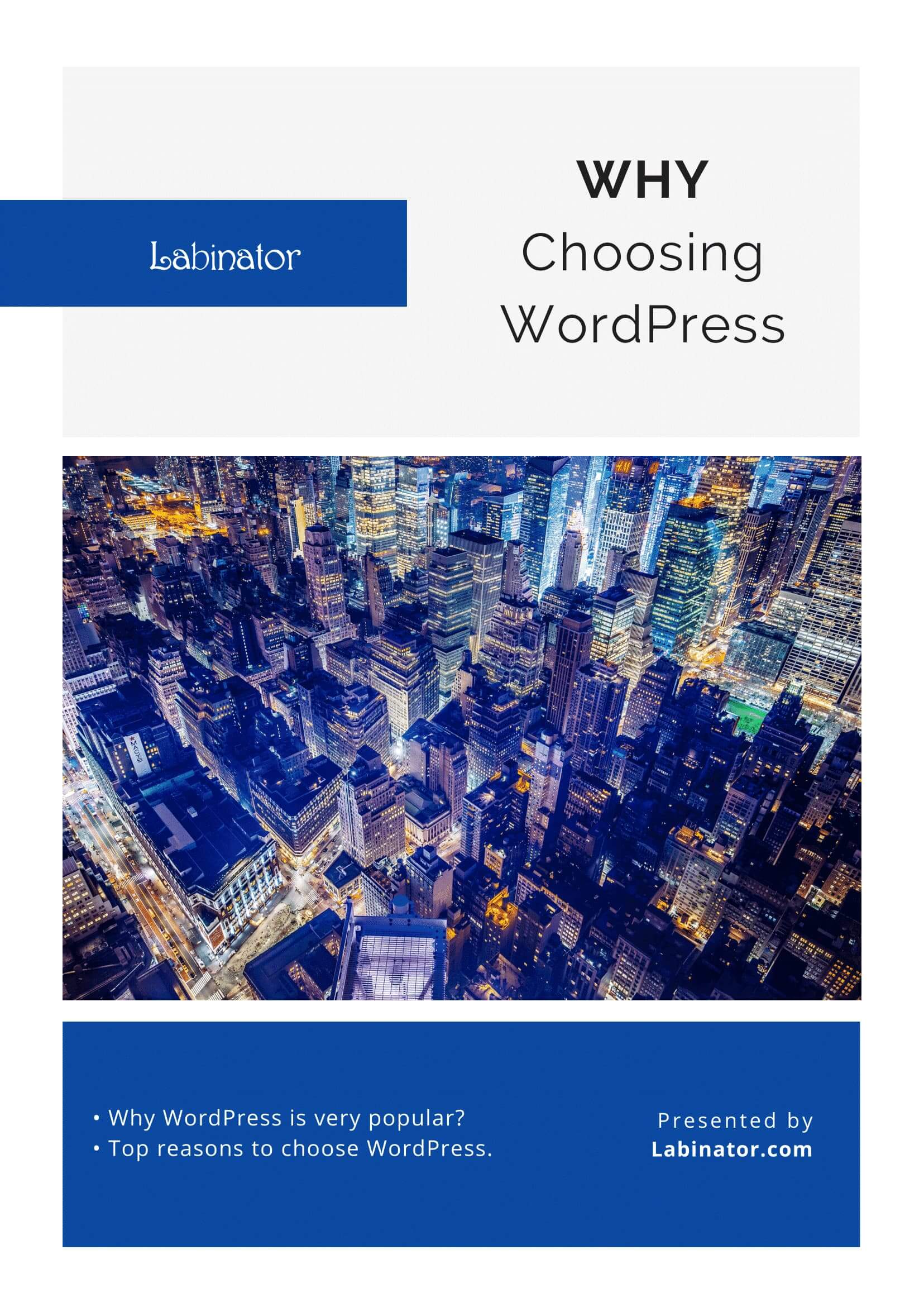
それらをすべてダウンロードしてください!
すべてのガイドが受信トレイに送信されます
